9 багов InternetExplorer-а
 Internet Explorer - это проблема, которая портит жизнь большинства веб-разработчиков. Более 60% времени разработки может уходить на решение этих специфичных проблем, что не является эффективным использованием времени. В этой статье я расскажу о самых популярных багах и несоответствиях при позиционировании, а также о том, как наиболее просто можно решить эти проблемы.
Internet Explorer - это проблема, которая портит жизнь большинства веб-разработчиков. Более 60% времени разработки может уходить на решение этих специфичных проблем, что не является эффективным использованием времени. В этой статье я расскажу о самых популярных багах и несоответствиях при позиционировании, а также о том, как наиболее просто можно решить эти проблемы.
1. Позиционирование по центру.
Каждый веб-разработчик, при вёрстке сайта, сталкивался с необходимостью выровнять элемент по центру. Самый простой и популярный способ – это написать margin: auto;. Этот способ позволяет центрировать элемент независимо от разрешения экрана. Однако в IE6 этот способ не работает.
Рассмотрим следующий код:
#container { border : solid 1px #000; background : #777; width : 400px; height : 160px; margin : 30px 0 0 30px; } #element { background : #95CFEF; border : solid 1px #36F; width : 300px; height : 100px; margin : 30px auto; }
Ожидаемый результат:
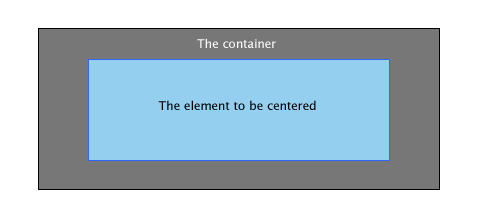
Internet Explorer покажет вам следующее:
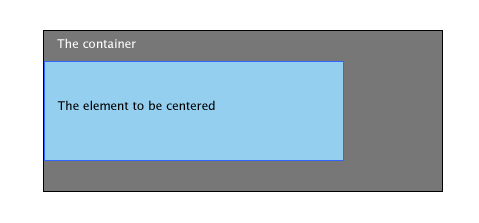
Это происходит потому что IE6 не распознаёт значение auto установленное свойству margin. К счастью, это легко пофиксить.
Исправляем.
Простейший и испытанный способ центрировать элемент в IE6 - это написать text-align: center для родительского элемента и применить text-align: left для него самого, чтобы его содержимое было выровнено корректно.
#container{ border : solid 1px #000; background : #777; width : 400px; height : 160px; margin : 30px 0 0 30px; text-align : center; } #element{ background : #95CFEF; border : solid 1px #36F; width : 300px; height : 100px; margin : 30px 0; text-align : left; }
2. Эффект ступенек
Практически каждый разработчик использует списки для создания навигации. Обычно создаётся элемент-контейнер, внутри него необходимые ссылки, а затем устанавливается свойство float с необходимым направлением. Рассмотрим следующий пример:
<ul> <li><a href="#"></a></li> <li><a href="#"></a></li> <li><a href="#"></a></li> </ul>
ul { list-style : none; } ul li a { display : block; width : 130px; height : 30px; text-align : center; color : #fff; float : left; background : #95CFEF; border : solid 1px #36F; margin : 30px 5px; }
Получаем следующее:
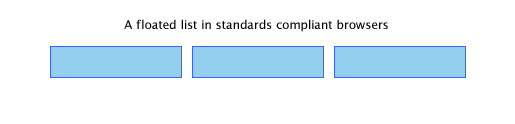
Однако IE нам покажет:
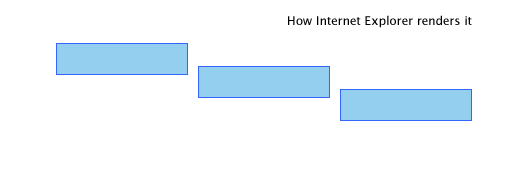
Не очень дружелюбная навигация, не правда ли? Однако есть 2 способа пофиксить это неприятное поведение.
1-ый способ
Простейший способ - это установить свойство float не ссылкам, а элементам списка li.
ul li { float : left; }
2-ой способ
Второй способ - это применить свойство display: inline для элемента li. Дополнительно мы фиксим баг с двойным внешним отступом, который описан ниже.
ul li { display : inline }
3. Двойной отступ для элементов с установленным свойством float
Воспроизвети эту ошибку очень просто. Устанавливаем элементу float: left, а затем внешний отступ. В результате получаем отступ в два раза больше указанного.
Рассмотрим пример:
#element{ background : #95CFEF; width : 300px; height : 100px; float : left; margin : 30px 0 0 30px; border : solid 1px #36F; }
Ожидаемый результат:
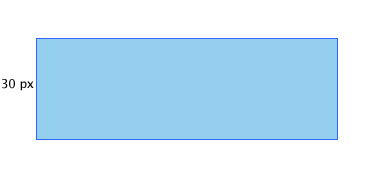
В IE6 мы увидем следующее:
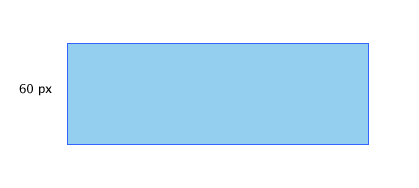
Исправляем
Исправляется это таким же образом как и проблема с эффектом ступенек. То есть устанавливаем свойство display: inline для элемента. Наш код изменится так:
#element{ background : #95CFEF; width : 300px; height : 100px; float : left; margin : 30px 0 0 30px; border : solid 1px #36F; display : inline; }
4. Элементы с маленькой высотой.
Иногда необходимо создать элементы с маленькой высотой, например чтобы использовать их как элемент дизайна. Первый пришедший в голову способ - это установить высоту. Однако IE покажет вам совсем не то, что вы ожидаете.
Пример:
#element{ background : #95CFEF; border : solid 1px #36F; width : 300px; height : 2px; margin : 30px 0; }
В результате мы получаем элемент с высотой 2px и с границей в 1px.

А в IE:
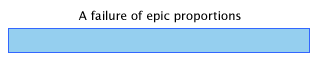
Исправляем.
Причина этого бага очень проста: IE просто изменяет высоту элемента до высоты равной размеру шрифта. Таким образом просто устанавливаем размер шрифта равным нулю.
#element{ background : #95CFEF; border : solid 1px #36F; width : 300px; height : 2px; margin : 30px 0; font-size : 0; }
Второй подход
Ещё один хороший способ - это использовать свойство overflow, необходимо применить значение hidden. И тогда элемент будет необходимой высоты.
#element{ background : #95CFEF; border : solid 1px #36F; width : 300px; height : 2px; margin : 30px 0; overflow : hidden; }
5. Overflow и относительное позиционирование элементов.
Этот баг проявляется в случае когда родительскому элементу установлено свойство overflow: auto, а дочерний позиционирован относительно него, то есть ему установлено свойство position: relative. При этом получается что дочерний элемент находится как бы поверх родительского. Давайте рассмотрим на примере:
<div id="element"> <div id="anotherelement"></div> </div>
#element{ background : #95CFEF; border : solid 1px #36F; width : 300px; height : 150px; margin : 30px 0; overflow : auto; } #anotherelement{ background : #555; width : 150px; height : 175px; position : relative; margin : 30px; }
Ожидаемый результат:
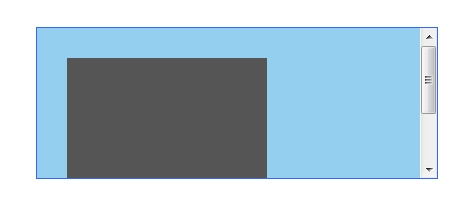
Результат в IE:
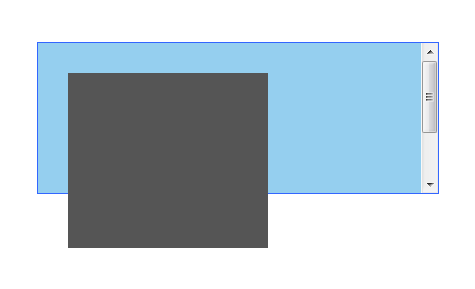
Исправляем.
Простейший способ решить проблему - установить родительскому элементу относительное позиционирование.
#element{ background : #95CFEF; border : solid 1px #36F; width : 300px; height : 150px; margin : 30px 0; overflow : auto; position : relative; }
6. Box Model
Internet Explorer неверно интерпретирует модель внешних и внутренних отступов - box model.
К примеру есть 2 элемента div. Один с исправленной ошибкой, а второй - нет. Между ними будет разница в размерах, равная сумме внутренних отступов.
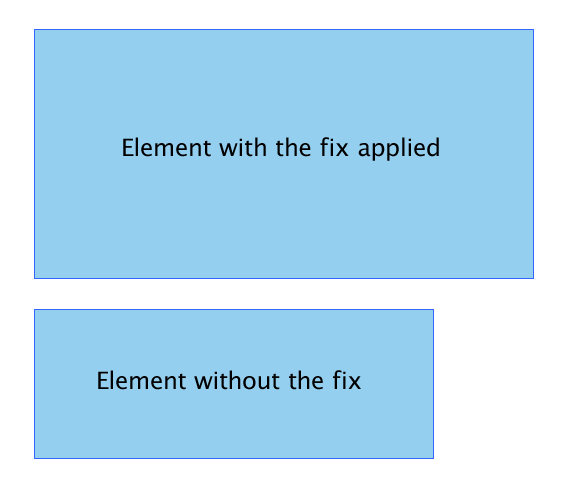
Исправляем
Про корректную модель я расскажу в другой статье, сейчас же просто покажу как это исправить.
Смысл в том, что для IE5/6 высоту и ширину надо устанавливать отдельно. Я, например, делаю это так:
Для всех браузеров
#element{ width : 400px; height : 150px; padding : 50px; }
Для IE надо делать так:
#element { width : 400px; height : 150px; \height : 250px; \width : 500px }
По существу, вы добавляете значения внутренних отступов к размерам элемента для IE6.
7. Установка минимальных размеров.
Минимальные ширина и высота просто незаменимы когда делаешь красивый дизайн. К сожалению, IE игнорирует свойства min-height и min-width.
Исправляем
Для решения проблемы воспользуемся идентификатором !important.
#element { min-height : 150px; height : auto !important; height : 150px; }
Второй вариант.
Если мы примем во внимание тот факт, что IE не понимает вложенные селекторы, то можно сделать так:
#element { min-height : 150px; height : 150px; } html>body #element { height : auto; }
8. Неверное поведение в модели float.
Одна из самых главных концепций в бестабличной вёрстке используя CSS - это float. В большинстве случаев IE6 обрабатывает это корректно, но иногда бывают проблемы. Например когда контент неразрывный или ширина элемента больше, чем ширина родительского. В этих случаях разметка ломается. Давайте рассмотрим пример.
<div id="container"> <div id="element">http://net.tutsplus.com/</div> <div id="anotherelement"></div> </div>
И CSS
#element, #anotherelement{ background : #95CFEF; border : solid 1px #36F; width : 100px; height : 150px; margin : 30px; padding : 10px; float : left; } #container{ background : #C2DFEF; border : solid 1px #36F; width : 365px; margin : 30px; padding : 5px; overflow : auto; }
Ожидаем:
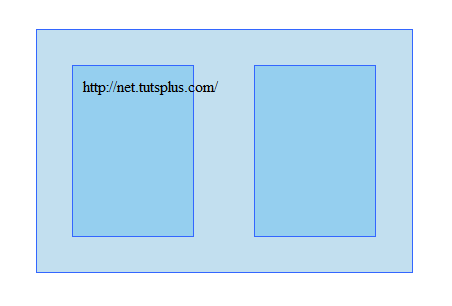
Получили в IE:
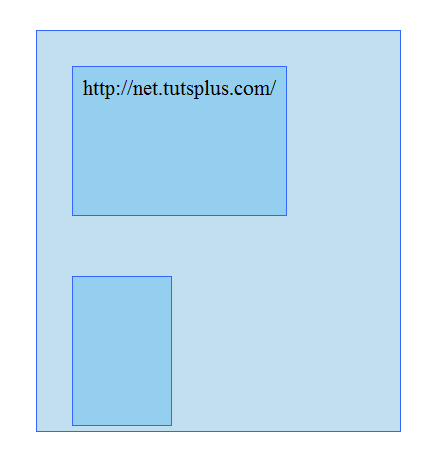
Как видите, первый div расширился по ширине контента и вытолкнул соседний на следующую строку.
Исправляем
Красивого решения нет. Но можно, например, применить свойство overflow: hidden, но тогда контент отсечётся и часть его не будет видно.
#element{ background : #C2DFEF; border : solid 1px #36F; width : 365px; margin : 30px; padding : 5px; overflow : hidden; }
9. Лишнее пространство между элементами списка.
IE 6 добавляет лишние отступы в вертикальных списках. Рассмотрим пример.
HTML
<ul> <li><a href="#">Link 1</a></li> <li><a href="#">Link 2</a></li> <li><a href="#">Link 3</a></li> </ul>
CSS
ul { margin :0; padding :0; list-style :none; } li a { background : #95CFEF; display : block; }
Как это должно выглядеть:

Что показывает IE:
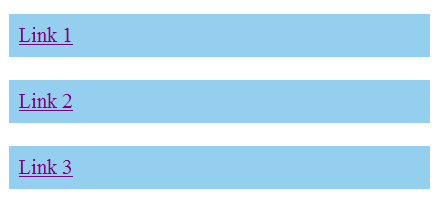
1-ый способ
Самый простой способ - это указать ширину или высоту для ссылки.
li a {
background : #95CFEF;
display : block;
width : 200px;
}
2-ой способ
Следующий способ - это установить float: left, а затем очисить его.
li a { background : #95CFEF; float : left; clear : left; }
3-ий способ
Третий способ - это установить display: inline для элемента li. Что, кстати исправит ошибку с двойным внешним отступом, описанную выше.
li { display : inline; }
Заключение
Надеюсь, что с помощью этой статьи я помог вам избежать некоторых проблем и сделал вашу жизнь чуточку проще :)


{{ m.username }}{не представился} {{m.date}}
{{ m.text }}
{{ child.username }} {{child.date}}
{{ child.text }}
Высказаться по теме
2023.04.02